iPhone позволяет не только снимать видеоролики, но и тут же обрабатывать их. В частности, сегодня мы детально рассмотрим, каким образом можно повернуть ролик на iOS-устройстве.
Поворачиваем видео на iPhone
К сожалению, стандартными средствами iPhone можно лишь обрезать ролик, но не повернуть его. В нашем случае придется в обязательном порядке обратиться к помощи магазина App Store, на просторах которого есть сотни инструментов для обработки видео. На примере двух подобных решений мы и рассмотрим дальнейший процесс поворота.
Подробнее: Как обрезать видео на iPhone
Способ 1: InShOt
Популярное приложение InShOt прекрасно подходит для работы как с фото, так и с видеозаписями.
- Загрузите InShOt на телефон и запустите. В главном окне выберите раздел «Видео». Предоставьте программе доступ к приложению Фото.
- Выберите из библиотеки видеоролик. Начнется его загрузка, на протяжении которой не рекомендуется блокировать экран или закрывать приложение.
- Спустя пару мгновений на экране появится сам ролик, а ниже вы увидите панель инструментов. Выберите кнопку «Поворот» и нажмите ее столько раз, сколько потребуется для поворота изображения в нужное вам положение.
- Как только работа будет завершена, вам останется лишь экспортировать получившийся результат. Для этого выберите в правом верхнем углу соответствующую кнопку, а затем тапните по «Сохранить».
- Видео сохранено в фотопленку. При необходимости, оно может быть экспортировано в социальные сети — для этого выберите иконку интересующего приложения.
Способ 2: VivaVideo
Популярное приложение VivaVideo представляет собой функциональный условно-бесплатный видеоредактор. Большинство возможностей в программе представлены бесплатно, но с некоторыми ограничениями. Если вам требуется повернуть видео, VivaVideo прекрасно справится с этой задачей без денежных вложений.
- Установите и запустите приложение и в открывшемся окне выберите кнопку «Редактировать». В следующем меню, если вы не хотите приобретать платную версию, кликните по кнопке «Пропустить».
- Предоставьте VivaVideo доступ к фото и видео, выбрав кнопку «Разрешить».
- Ниже тапните по ролику, с которым будет осуществляться дальнейшая работа. Справа вы увидите иконку поворота, которую понадобится нажать один или несколько раз, пока изображение не встанет в нужное положение.
- В правом верхнем углу выберите кнопку «Далее», а затем «Отправить».
- Тапните по кнопке «Экспортировать видео» и задайте качество ( в бесплатной версии вам недоступно лишь Full HD).
- Начнется процесс экспорта, на протяжении которого не рекомендуется закрывать приложение.
- Готово, видео сохранено в фотопленку iPhone. Если же вы хотите поделиться им в социальных сетях, выберите иконку нужного приложения.
Подобным образом выполняется поворот роликов и в других приложениях для iPhone. Надеемся, данная статья была для вас полезна.
 lumpics.ru
lumpics.ru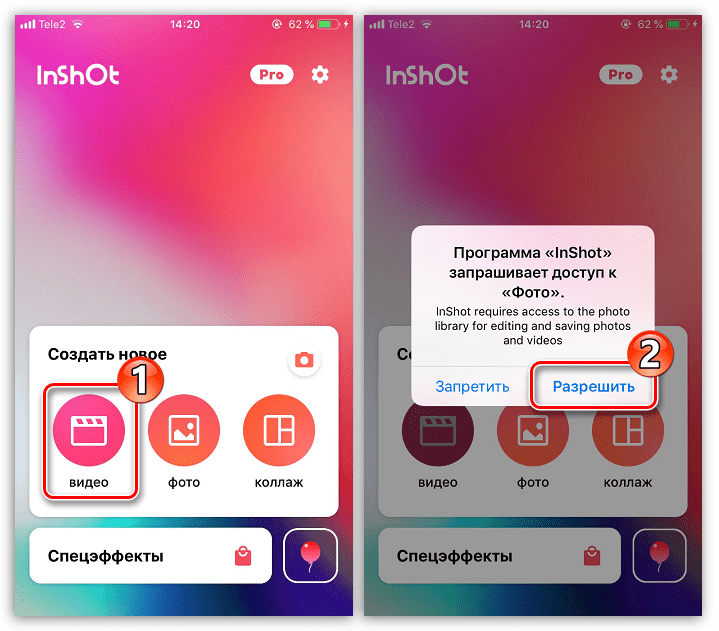
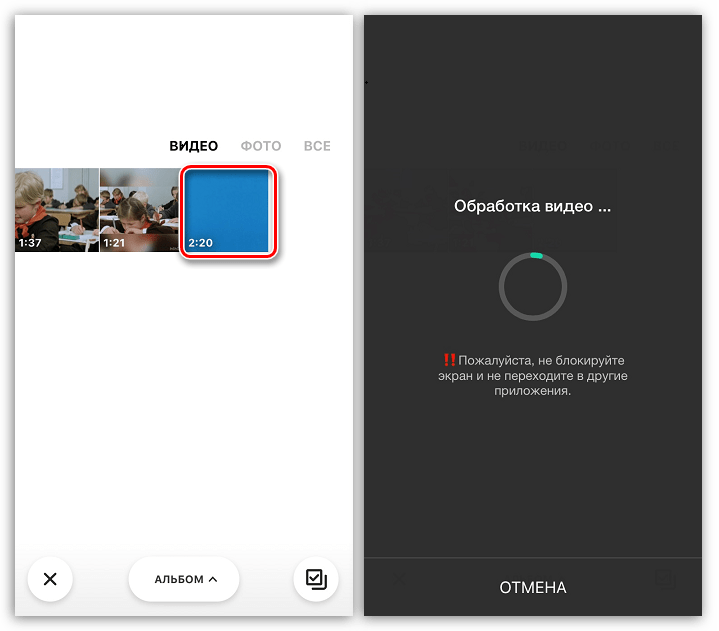
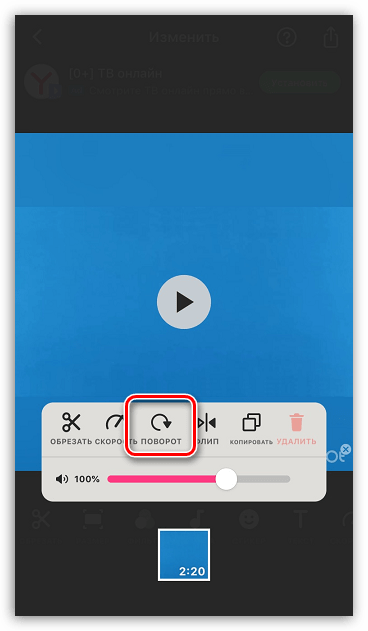
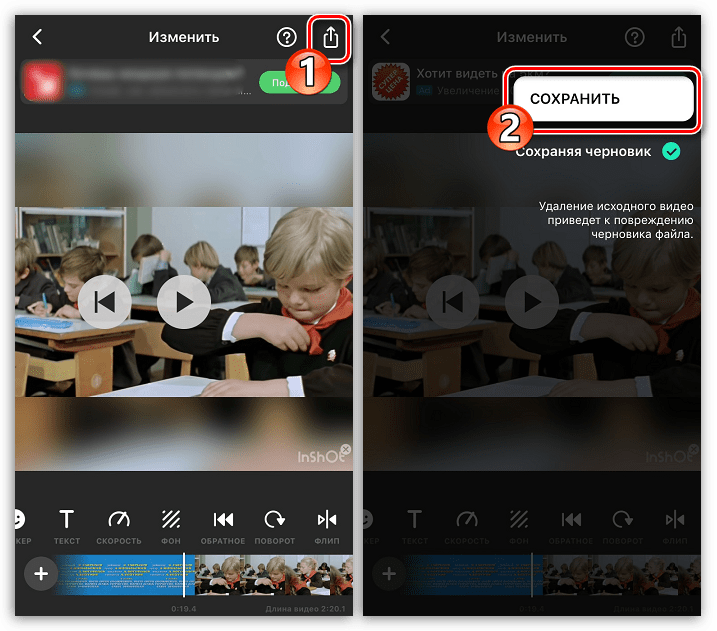
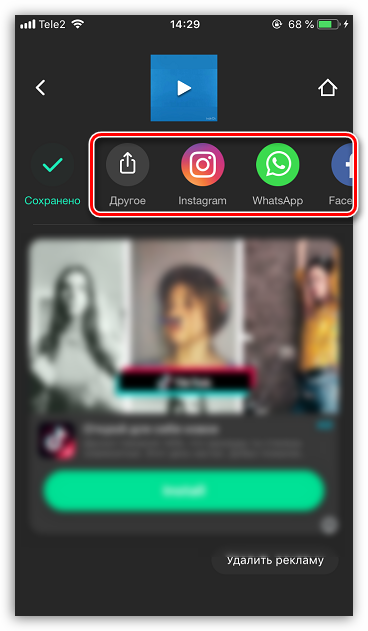
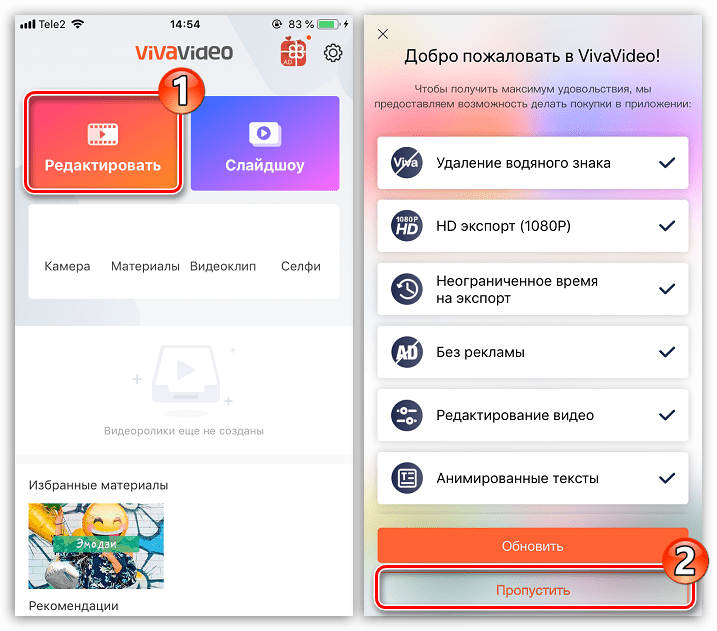

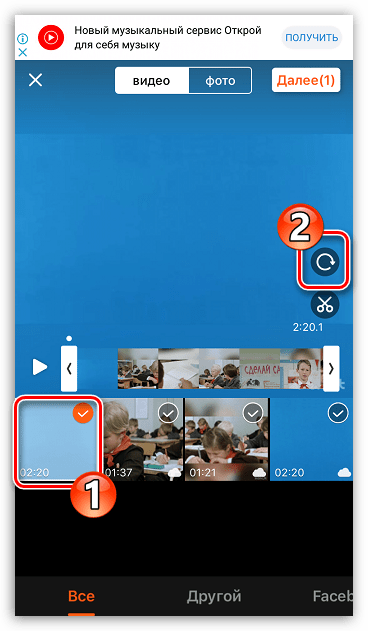
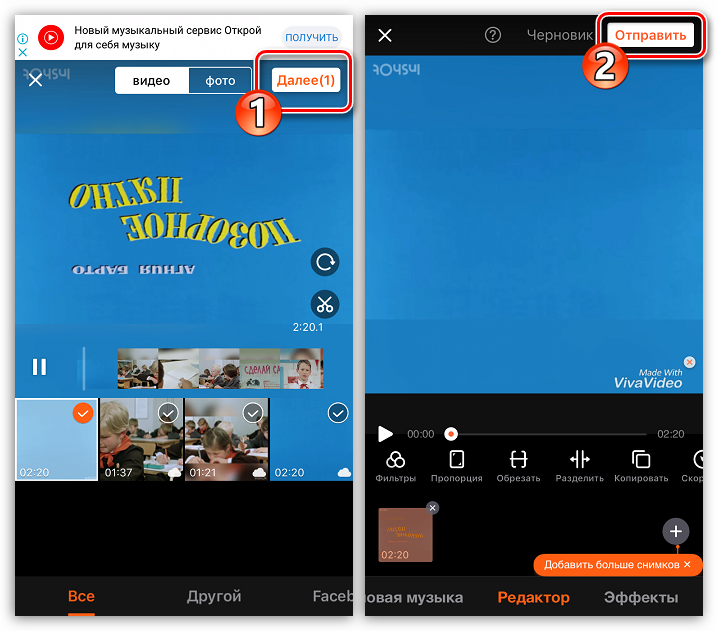
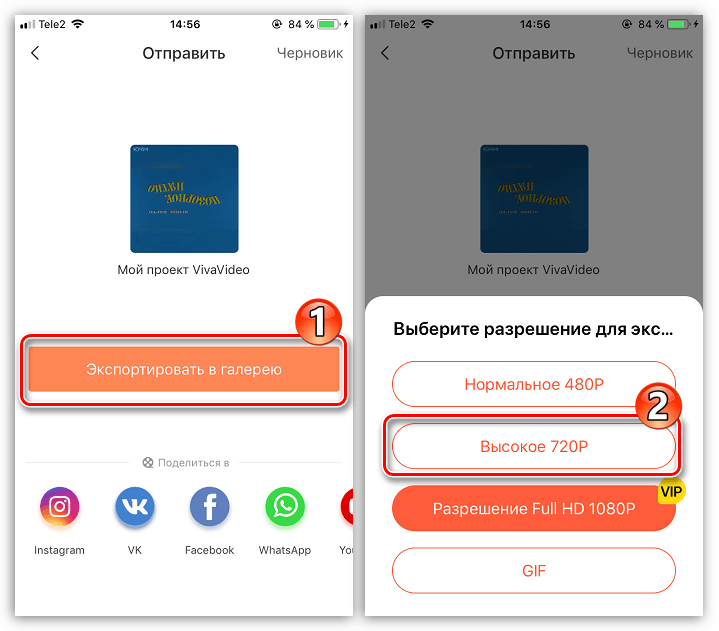
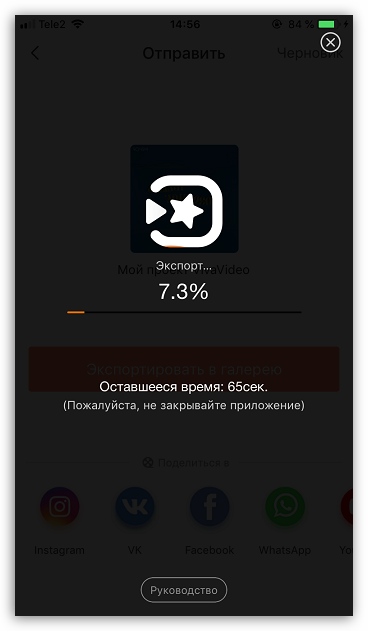
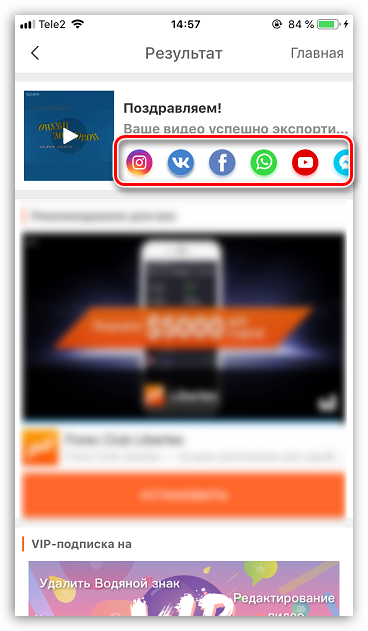













Спасибо большое!!! Помог первый вариант